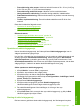User Manual
Table Of Contents
- Indhold
- HP Deskjet F735 All‑in‑One Hjælp
- Oversigt over HP All‑in‑One
- Her finder du yderligere oplysninger
- Hvordan gør jeg?
- Oplysninger om tilslutning
- Ilægning af originaler og papir
- Udskrivning fra computeren
- Udskrivning fra et program
- Valg af HP All‑in‑One som standardprinter
- Ændring af udskriftsindstillinger for det aktuelle job
- Ændring af standardudskriftsindstillinger
- Udskrivningsgenveje
- Udskrivning af specielle udskriftsjob
- Udskrivning af et billede uden ramme
- Udskrivning af fotos på almindeligt papir
- Udskrivning af et foto på fotopapir
- Udskrivning med Maksimum dpi
- Udskrivning på begge sider af papiret
- Udskrivning af et dokument med flere sider som en folder
- Udskrivning af flere sider på et enkelt ark
- Udskrivning af et dokument på flere sider i omvendt rækkefølge
- Spejlvending af et billede til overføringer
- Udskrivning på transparenter
- Udskrivning af en gruppe adresser på etiketter eller konvolutter
- Udskrivning af en plakat
- Udskrivning af en webside
- Annullering af et udskriftsjob
- Genoptag et udskriftsjob
- Brug af kopifunktionerne
- Brug af scanningsfunktionerne
- Vedligeholdelse af HP All‑in‑One
- Rengøring af HP All‑in‑One
- Udskrivning af en selvtestrapport
- Arbejde med blækpatroner
- Håndtering af blækpatroner
- Kontrol af det anslåede blækniveau
- Udskiftning af blækpatroner
- Brug af blækbackup-tilstand
- Opbevaring af blækpatroner
- Justering af blækpatronerne
- Rensning af blækpatroner
- Rensning af blækpatronens kontaktflader
- Rensning af området omkring blækdyserne
- Fjernelse af blæk fra huden og tøjet
- Køb af blækpatroner
- Fejlfinding
- Visning af filen Vigtigt
- Fejlfinding i forbindelse med opsætning
- Papirstop
- Fejlfinding i forbindelse med blækpatroner
- Fejlfinding i forbindelse med udskriftskvaliteten
- Forkerte, unøjagtige eller udløbne farver
- Teksten eller grafikken er ikke helt fyldt ud med blæk
- Der er en vandret forvrænget streg i bunden af siden på en udskrift uden ramme
- Udskrifter har vandrette streger eller linjer
- Udskrifter er blege eller har matte farver
- Udskrifter er slørede eller uskarpe
- Udskrifter er skrå eller skæve
- Blækstreger bag på papiret
- Papir indføres ikke fra papirbakken
- Tekstens kanter er takkede
- Fejlfinding i forbindelse med udskrivning
- Fejlfinding i forbindelse med kopiering
- Fejlfinding i forbindelse med scanning
- Fejl
- HP garanti og support
- Tekniske oplysninger
- Indeks
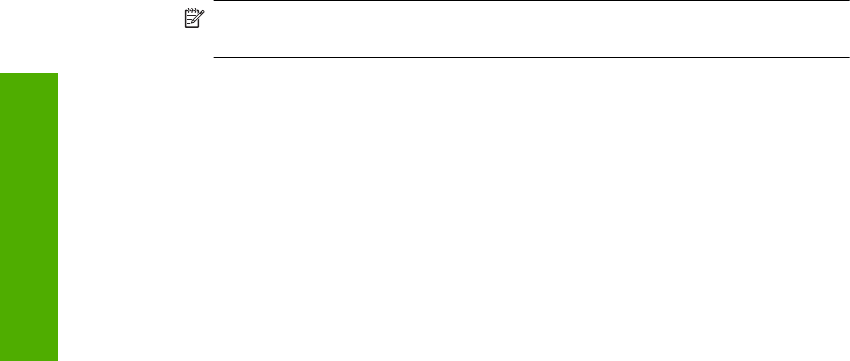
Visning af udskriftsopløsningen
Printersoftwaren viser udskriftsopløsningen i dpi (dots per inch). Dpi'en afhænger af den
papirtype og udskriftskvalitet, du har valgt i printersoftwaren.
Sådan får du vist udskriftsopløsningen
1. Kontroller, at der ligger papir i papirbakken.
2. Klik på Udskriv i menuen Filer i programmet.
3. Kontroller, at produktet er den valgte printer.
4. Klik på den knap, der åbner dialogboksen Egenskaber.
Afhængigt af programmet kan denne knap hedde Egenskaber, Indstillinger, Indstil
printer, Printer eller Præferencer.
5. Klik på fanen Funktioner.
6. Vælg den relevante udskriftskvalitetsindstilling til projektet på rullelisten
Udskriftskvalitet.
7. Vælg den papirtype, der er lagt i printeren, på rullelisten Papirtype.
8. Klik på knappen Opløsning for at få vist udskriftsopløsnings-dpi'en.
Ændring af udskrivningshastighed eller -kvalitet
HP All-in-One vælger automatisk udskriftskvalitet og hastighed afhængigt af den
papirtype, du vælger. Du kan også ændre indstillingen for udskriftskvalitet for at tilpasse
hastigheden og kvaliteten af udskrivningsprocessen.
Sådan vælger du udskrivningshastighed eller -kvalitet
1. Kontroller, at der ligger papir i papirbakken.
2. Klik på Udskriv i menuen Filer i programmet.
3. Kontroller, at produktet er den valgte printer.
4. Klik på den knap, der åbner dialogboksen Egenskaber.
Afhængigt af programmet kan denne knap hedde Egenskaber, Indstillinger, Indstil
printer, Printer eller Præferencer.
5. Klik på fanen Funktioner.
6. Vælg den relevante kvalitetsindstilling til projektet på rullelisten Udskriftskvalitet.
Bemærk! Klik på Opløsning for at få vist den maksimale dpi, som enheden kan
udskrive.
7. Vælg den papirtype, der er lagt i printeren, på rullelisten Papirtype.
Ændring af sideretning
Indstillingen for sideretning giver dig mulighed for at udskrive dokumentet lodret eller
vandret på siden.
Normalt angiver du sideretningen i det program, du har oprettet dokumentet eller projektet
i. Hvis du imidlertid benytter brugerdefineret eller specielt HP-papir, eller hvis du ikke kan
angive sideretningen i programmet, kan du ændre sideretningen i dialogboksen
Egenskaber, før du udskriver.
Kapitel 7
34 Udskrivning fra computeren
Udskrivning